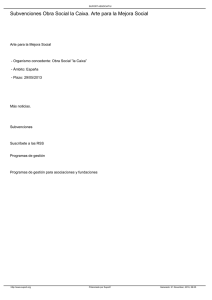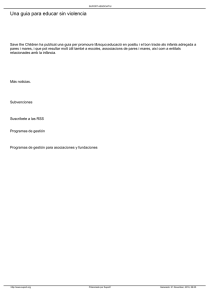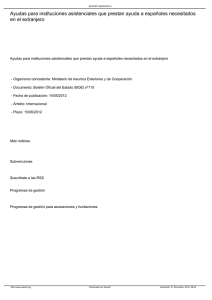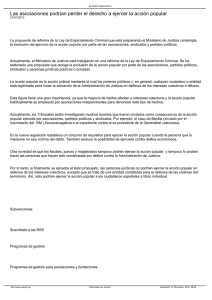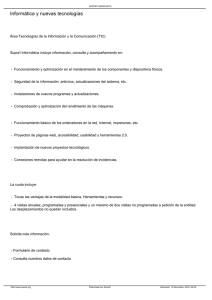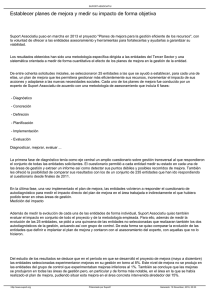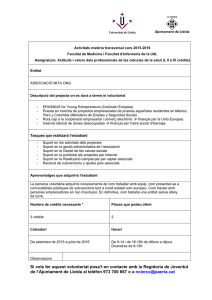Manual de instalación del programa 2X en smartphone
Anuncio
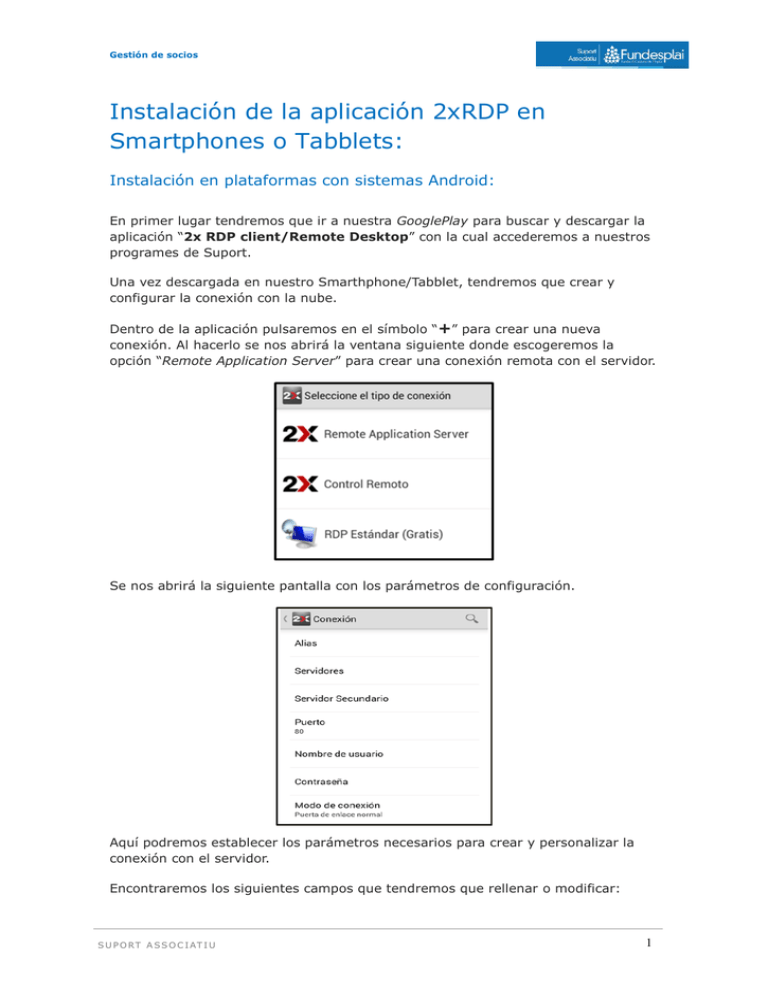
Gestión de socios Instalación de la aplicación 2xRDP en Smartphones o Tabblets: Instalación en plataformas con sistemas Android: En primer lugar tendremos que ir a nuestra GooglePlay para buscar y descargar la aplicación “2x RDP client/Remote Desktop” con la cual accederemos a nuestros programes de Suport. Una vez descargada en nuestro Smarthphone/Tabblet, tendremos que crear y configurar la conexión con la nube. Dentro de la aplicación pulsaremos en el símbolo “+” para crear una nueva conexión. Al hacerlo se nos abrirá la ventana siguiente donde escogeremos la opción “Remote Application Server” para crear una conexión remota con el servidor. Se nos abrirá la siguiente pantalla con los parámetros de configuración. Aquí podremos establecer los parámetros necesarios para crear y personalizar la conexión con el servidor. Encontraremos los siguientes campos que tendremos que rellenar o modificar: S U P O RT A S S O C I AT I U 1 Gestión de socios Alias: pondremos el nombre de nuestra entidad para personalizar la conexión 2xRDP. Será el nombre que veremos una vez creada la conexión con la nube. Servidor: aquí tendremos que poner la ruta hasta el servidor donde se encuentran nuestros programas, en este caso será programes.suport.org Puerto: por defecto nos aparecerá “80” pero el puerto de nuestra conexión será el “443”. Tendremos que cambiarlo manualmente. Usuario: este dato nos lo facilitarán los técnicos de Suport Associatiu en el momento que nos confirmen el alta en el servicio. Ejemplo usuario@suport Contraseña: también es un dato que nos facilitarán los técnicos en el momento de confirmarnos el alta en el servicio Modo de conexión: en este campo seleccionaremos la opción de “Modo SSL” S U P O RT A S S O C I AT I U 2 Gestión de socios Una vez hemos introducido todos los datos, la página de parámetros nos quedará de la siguiente manera. Una vez creada, podremos acceder a nuestro escritorio remoto para poder utilizar nuestros programas de Suport. Pulsando en la conexión que acabamos de crear accederemos directamente. Instalación en plataformas con sistemas IOS: En primer lugar iremos a nuestra AppStore para descargar la aplicación del “2x RDP Client/Remote Desktop” Importante: Tendremos que tener en cuenta que si queremos instalarlo en un Ipad, puede ser que encontremos la aplicación dentro de la opción de “aplicaciones para Iphone” Una vez descargada la aplicación, la abriremos y pulsaremos en el icono de “ +” para crear la conexión con nuestro escritorio. S U P O RT A S S O C I AT I U 3 Gestión de socios Después tendremos que seleccionar como será esta conexión, en nuestro caso seleccionaremos “Remote Application Server” Aquí encontraremos los siguientes campos que tendremos que rellenar para poder parametrizarla. Name: Personalizaremos la conexión del 2xRDP con el nombre de nuestra entidad. Será el nombre que veremos una vez hayamos creado la conexión con la nube. Primary Server: Aquí tendremos que poner la ruta hacia el servidor de nuestros programas. En este caso programes.suport.org S U P O RT A S S O C I AT I U 4 Gestión de socios Puerto: por defecto nos aparecerá el puerto “80”, pero el nuestro será el “443” Username: este dato nos lo facilitarán los técnicos de Suport en el momento que nos confirmen el alta en el servicio. Ejemplo usuario@suport Password: también es un dato que facilitaran los técnicos en el momento de la confirmación del alta al servicio. Modo: en nuestro caso, el modo de conexión será el “Gateway SSL Mode” para Iphone i Ipad Mini i “SSL Mode” para Ipad. La conexión quedará de la siguiente manera y si accedemos aparecerán nuestros programas de Suport Associatiu instalados en la nube. S U P O RT A S S O C I AT I U 5